Mách bạn 5 mẹo giúp smartphone trở nên dễ sử dụng hơn với người lớn tuổi
Người lớn tuổi thường gặp không ít khó khăn khi sử dụng smartphone. Tuy nhiên, bạn chỉ cần cài đặt lại một vài tính năng đơn giản thì việc sử dụng đã trở nên dễ dàng hơn. Mời bạn xem qua bài viết sau để bỏ túi 5 mẹo sử dụng smartphone cho người lớn tuổi nhé!
1. Thiết lập ngôn ngữ tiếng việt
Đối với những chiếc điện thoại xách tay hay là hàng quốc tế thì việc thiết lập lại ngôn ngữ tiếng việt là điều rất quan trọng. Bởi vì người lớn tuổi đa số chỉ sử dụng tiếng việt, giúp họ dễ phân biệt các chức năng và chế độ hơn.
Đối với hệ điều hành Android
Bước 1: Vào Settings (Cài đặt) > Nhấn chọn General management (Quản lý chung).
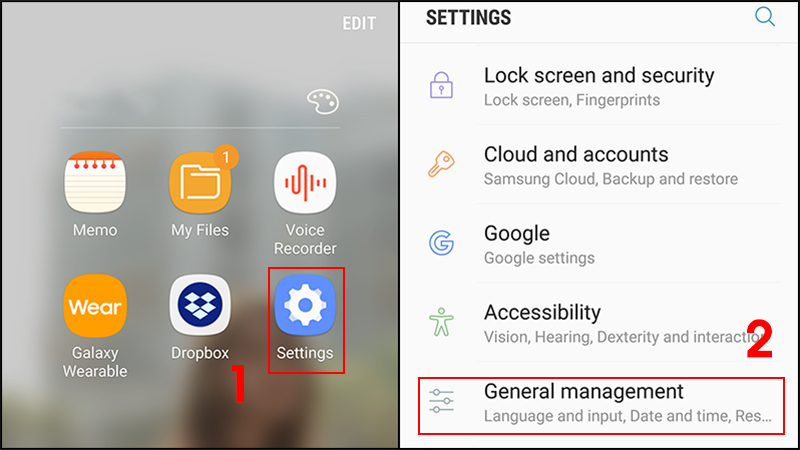
Bước 2: Chọn Language and input (Ngôn ngữ và phương pháp nhập liệu) > Nhấn chọn Language (Ngôn ngữ).
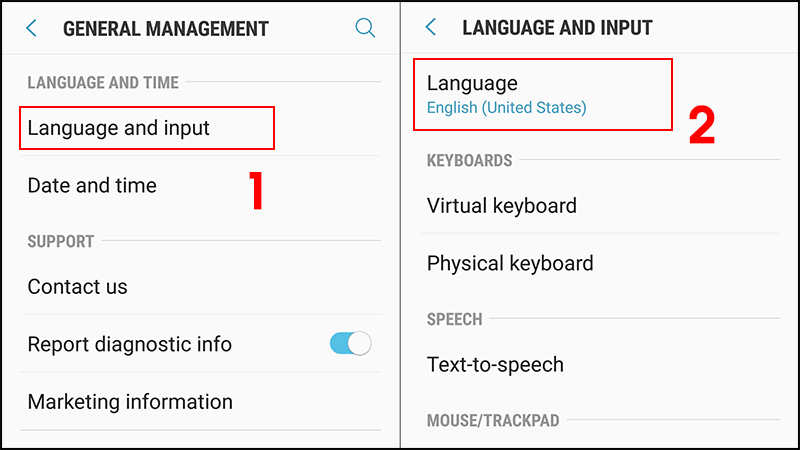
Bước 3: Chọn Add language (Thêm ngôn ngữ) > Tìm và chọn Tiếng Việt (Việt Nam).
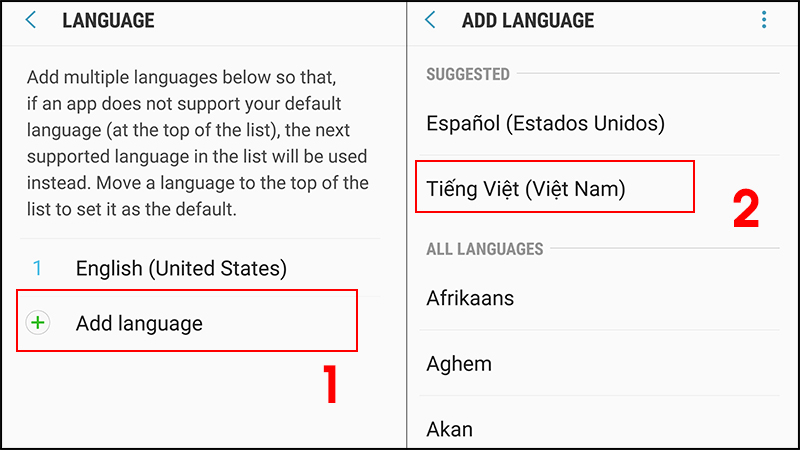
Bước 4: Chọn Edit > Chạm và kéo ngôn ngữ Tiếng Việt (Việt Nam) lên trên > Nhấn Back để xác nhận thiết lập.
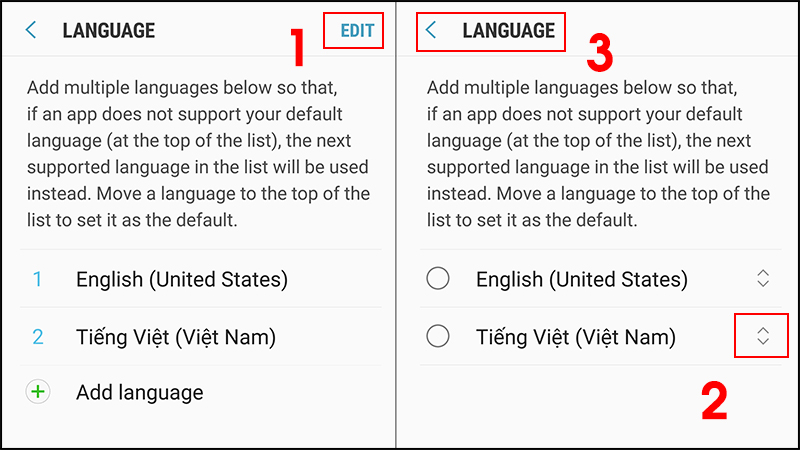
Đối với hệ điều hành IOS
Bước 1: Vào Settings (Cài đặt) biểu tượng hình răng cưa trên màn hình chính điện thoại.
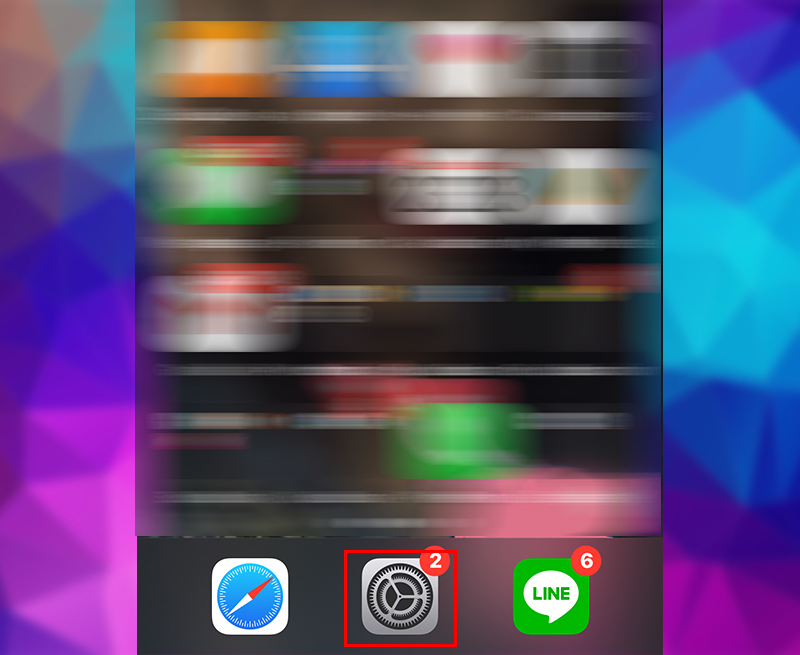
Bước 2: Nhấn Chọn General (Cài đặt chung) > Chọn Language & Region (Ngôn ngữ và khu vực).

Bước 3: Chọn iPhone Language (Ngôn ngữ iPhone) > Chọn Vietnamese (Tiếng Việt).

Bước 4: Cuối cùng, bạn chọn Change to Vietnamese để chuyển thành tiếng việt và hoàn thành thao tác.
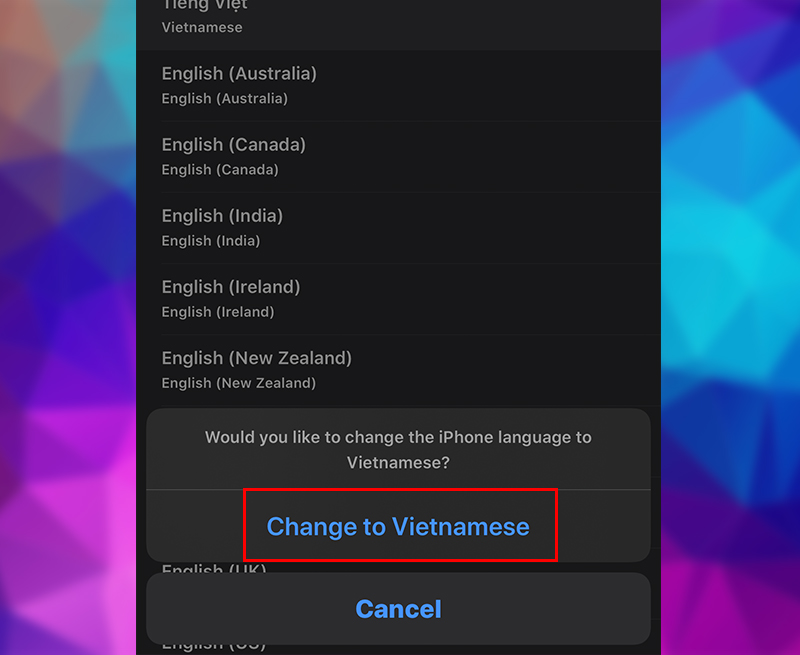
2. Cài đặt chữ to để đọc dễ hơn
Với những người lớn tuổi, vấn đề suy giảm thị lực ảnh hưởng không nhỏ đến việc sử dụng smartphone. Vì vậy, bạn cần thiết lập cỡ chữ to hơn bình thường để giúp người lớn dễ sử dụng hơn.
Đối với hệ điều hành Android
Bước 1: Vào Cài đặt > Nhấn chọn Màn hình.

Bước 2: Chọn Cỡ font, kiểu font > Trong mục Cỡ Font, lúc này bạn cần điều chỉnh thanh công cụ từ phía cỡ chữ rất nhỏ sang rất lớn theo mong muốn.
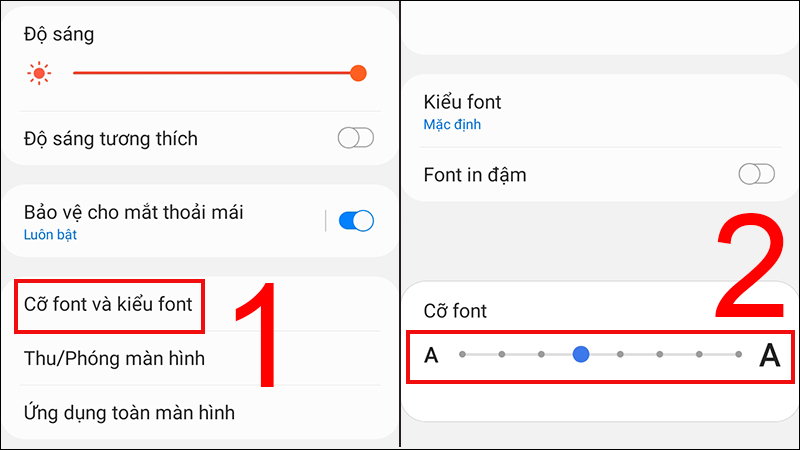
Đối với hệ điều hành IOS
Bước 1: Vào Cài đặt > Chọn Màn hình & Độ sáng.
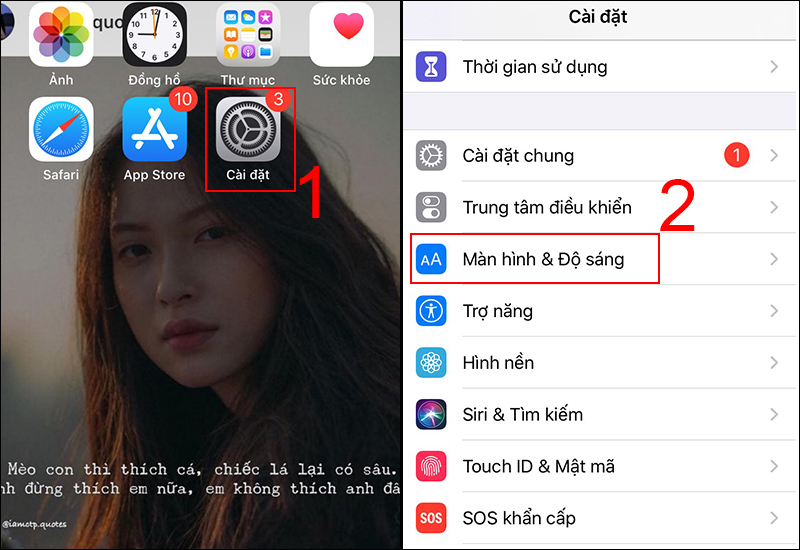
Bước 2: Chọn Cỡ chữ > Kéo dấu chấm tròn sang bên phải để phóng to font chữ và ngược lại kéo sang bên trái để thu nhỏ font chữ.
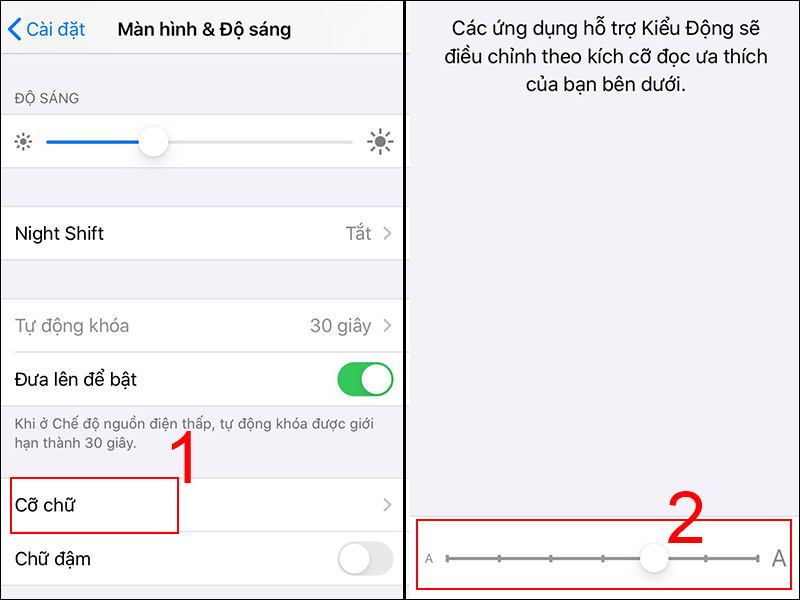
3. Phóng to màn hình để dễ nhìn hơn
Phóng to màn hình điện thoại giúp tăng kích thước toàn bộ những thứ trên màn hình hiển thị của thiết bị giúp người dùng, đặc biệt là người lớn tuổi sử dụng dễ dàng hơn.
Đối với hệ điều hành Android
Bước 1: Vào Cài đặt > Chọn Hỗ trợ.
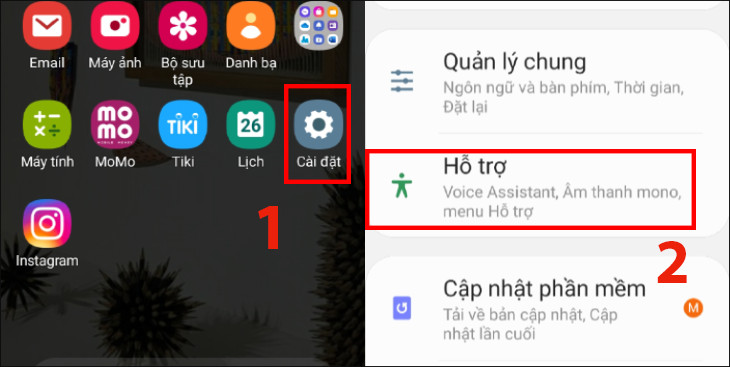
Bước 2: Chọn Nhìn > Phần Thao tác phóng to, bạn kéo thanh trượt sang phải.
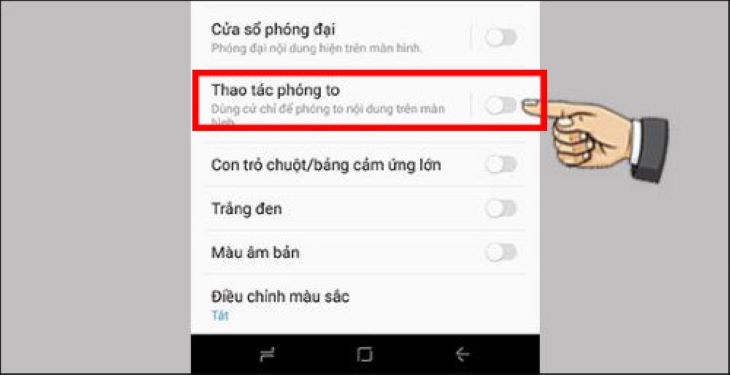
Đối với hệ điều hành IOS
Bước 1: Vào Cài đặt > Chọn Màn hình và độ sáng.
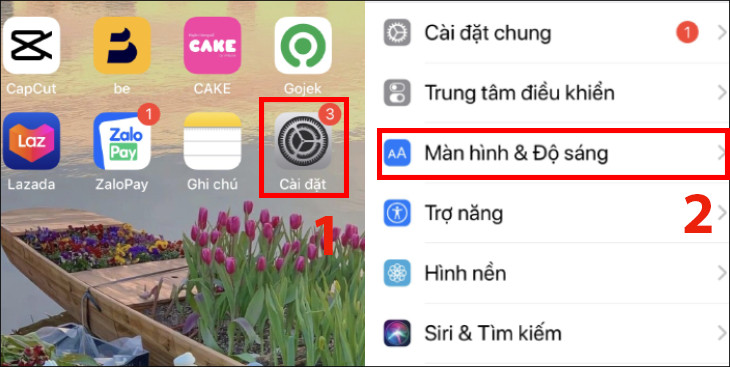
Bước 2: Nhấn chọn mục Xem tại mục Thu phóng màn hình.
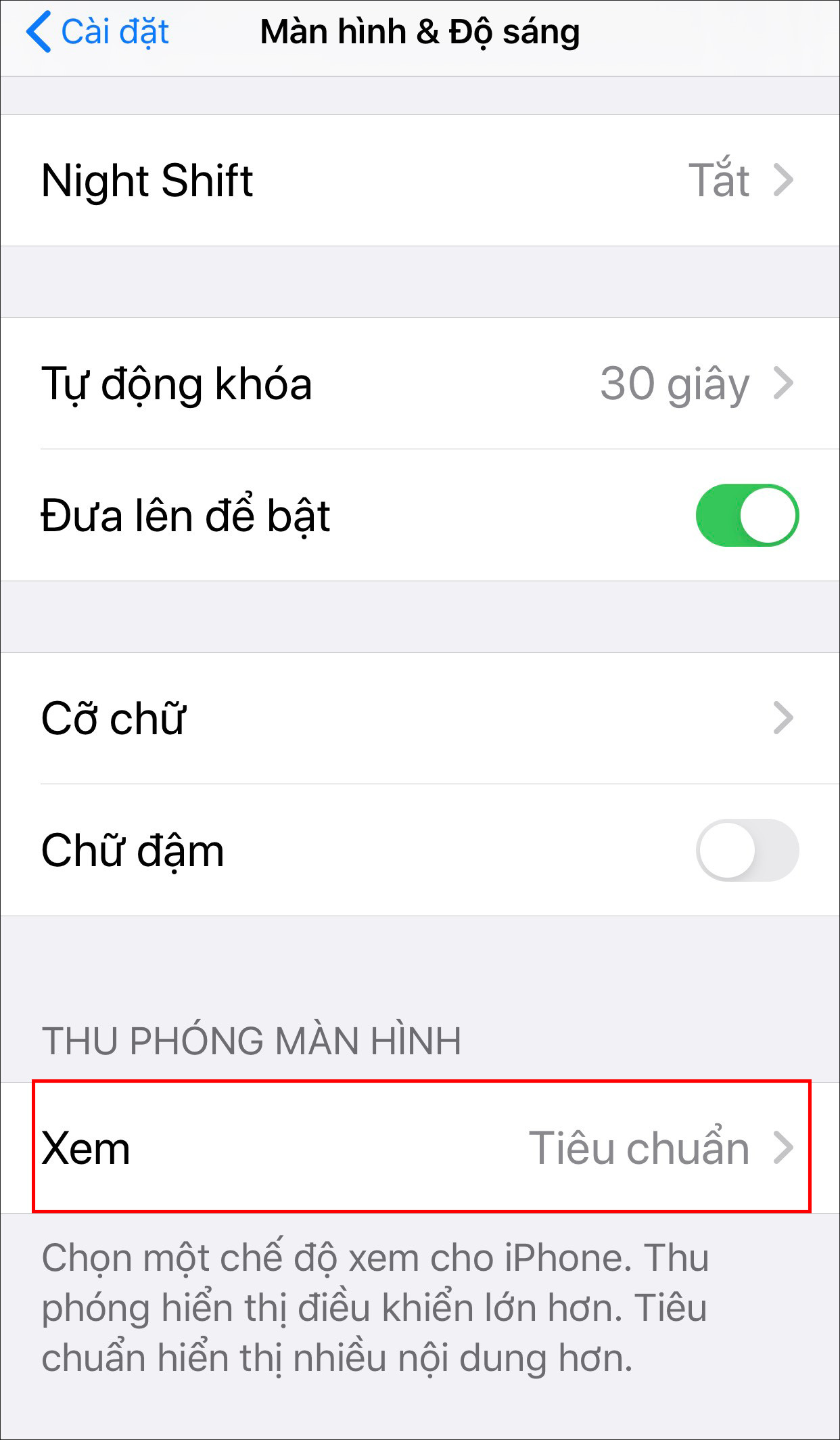
Bước 3: Chọn Thu phóng > Đặt.
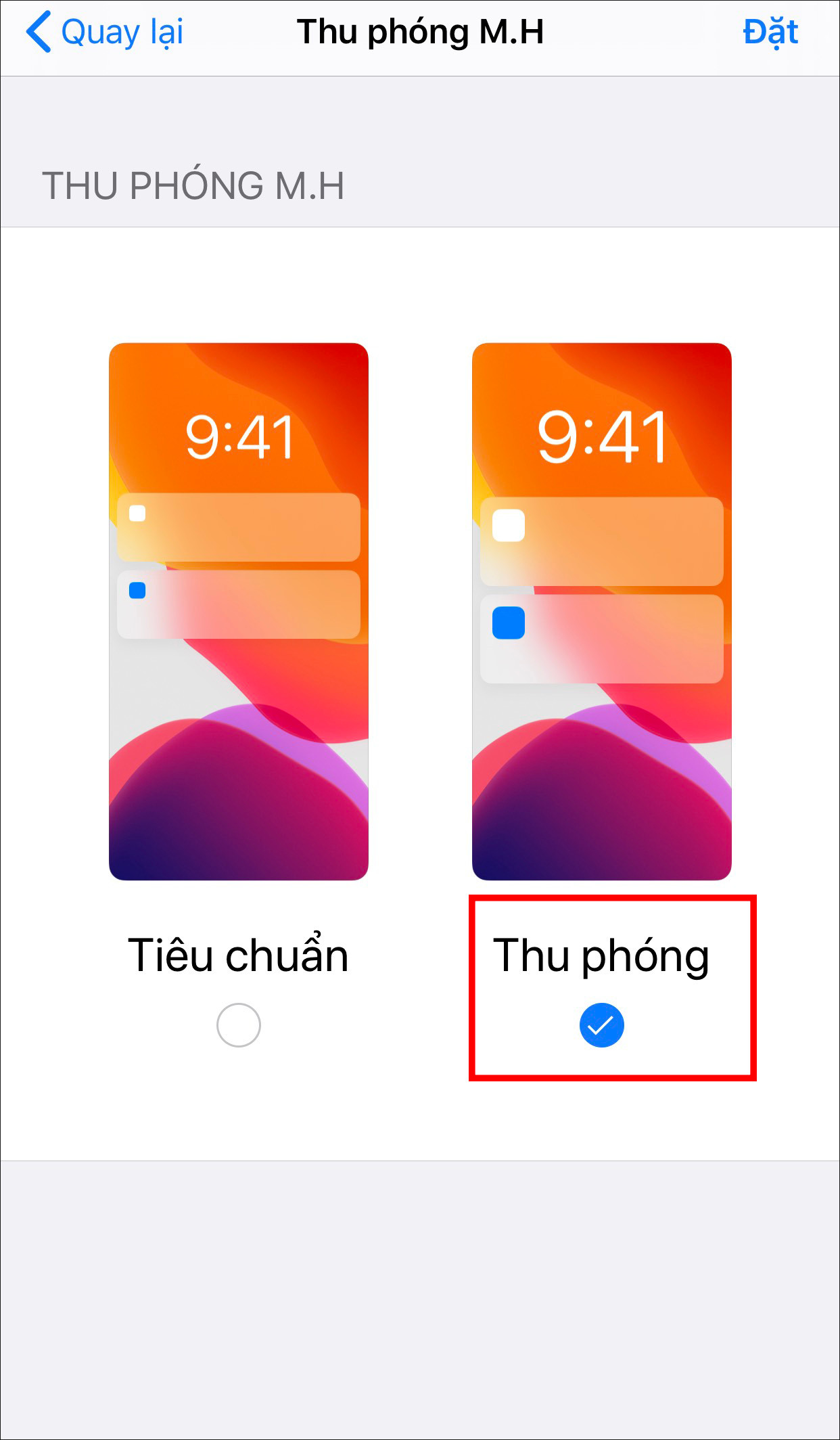
4. Đơn giản hóa giao diện
Đơn giản hóa giao diện là cách làm cho màn hình hiển thị trông đơn giản, không hiện nhiều ứng dụng và tính năng không cần thiết, tránh rườm rà. Từ đó giúp các thao tác trên smartphone trở nên nhanh chóng và thuận tiện hơn với người lớn tuổi.
Đối với hệ điều hành Android
Bước 1: Để bật chế độ đơn giản, bạn đi đến Cài đặt > Chọn Màn hình chính, Màn hình khóa và Màn hình chờ > Chọn Màn hình chính.
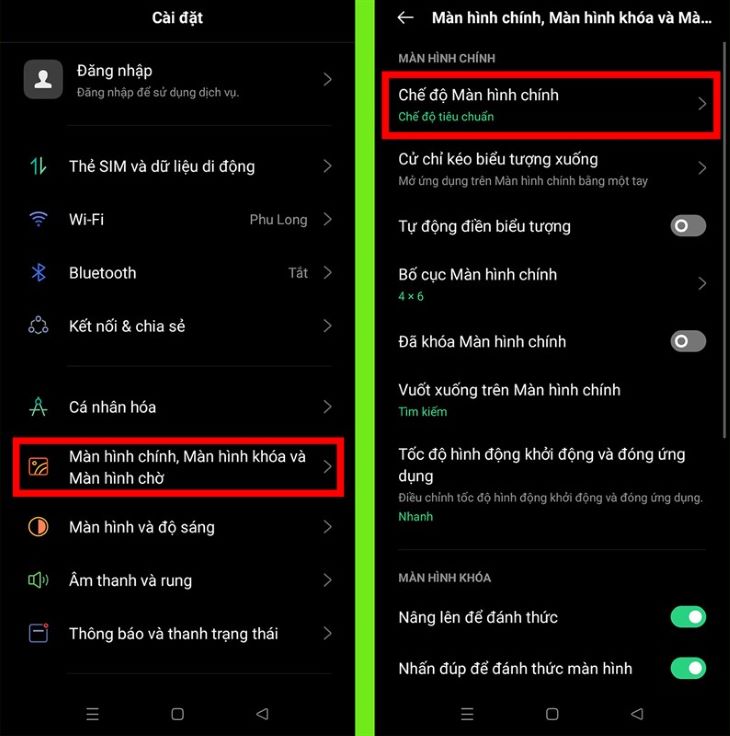
Bước 2: Chọn Chế độ đơn giản và nhấn Áp dụng.
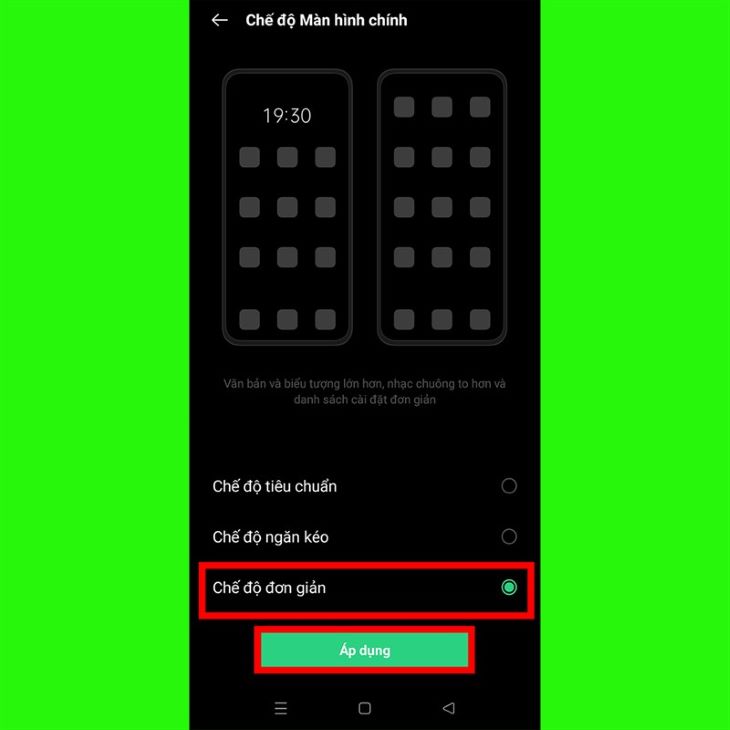
Đối với hệ điều hành IOS
Với thiết bị iOS, Apple không cho phép các ứng dụng có quyền kiểm soát nhiều với giao diện điện thoại này.
Tuy nhiên, vẫn có nhiều ứng dụng làm thay đổi giao diện của máy khác như Big Launcher có thể hỗ trợ thay đổi giao diện của iPhone và Necta cho các điện thoại Android khác.
5. Chuyển văn bản sang giọng nói
Hầu hết các dòng smartphone hiện nay đều được hỗ trợ tính năng chuyển từ văn bản sang giọng nói. Sau khi kích hoạt tính năng này, người dùng có thể chọn phần văn bản và thiết bị sẽ đọc cho chính mình nghe.
Đối với hệ điều hành Android
Bước 1: Vào Cài đặt > Chọn Hỗ Trợ.
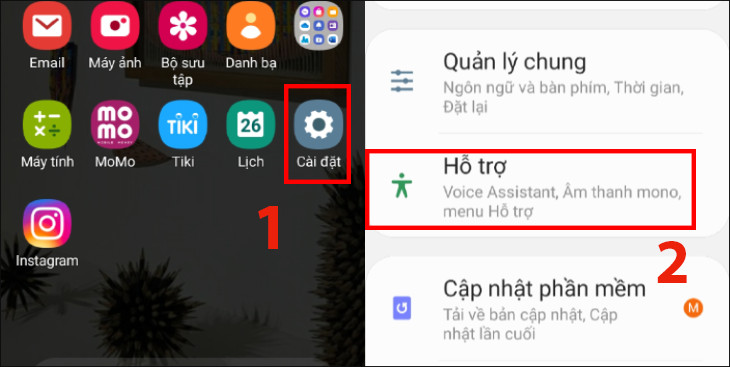
Bước 2: Chọn Talkback > Kéo thanh trượt sang phải để chuyển sang chế độ bật.
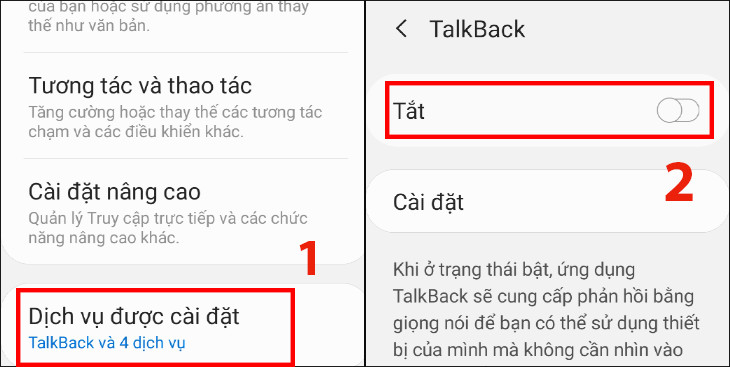
Nhấn Cho phép để tính năng phóng to màn hình được thiết lập.

Đối với hệ điều hành IOS
Bước 1: Vào Cài đặt > Chọn Cài đặt chung.
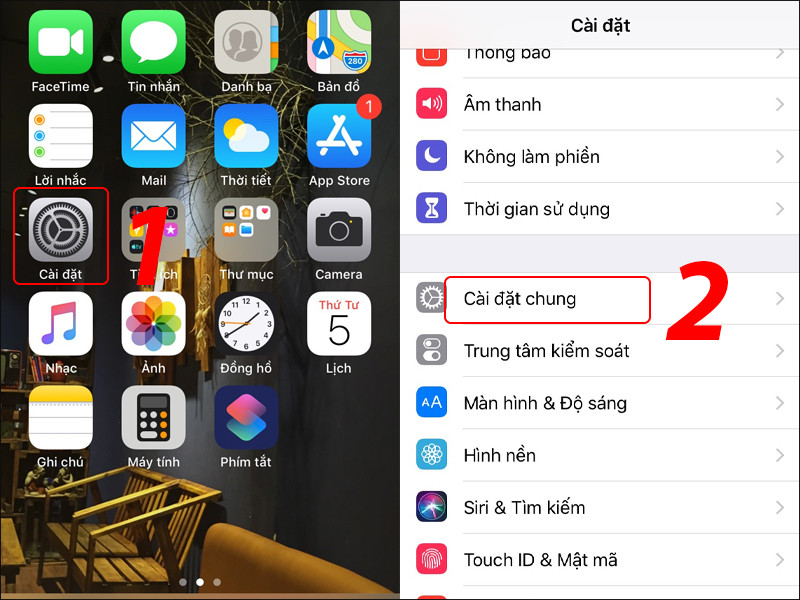
Bước 2: Tiếp tục vào phần Trợ năng > Chọn VoiceOver.
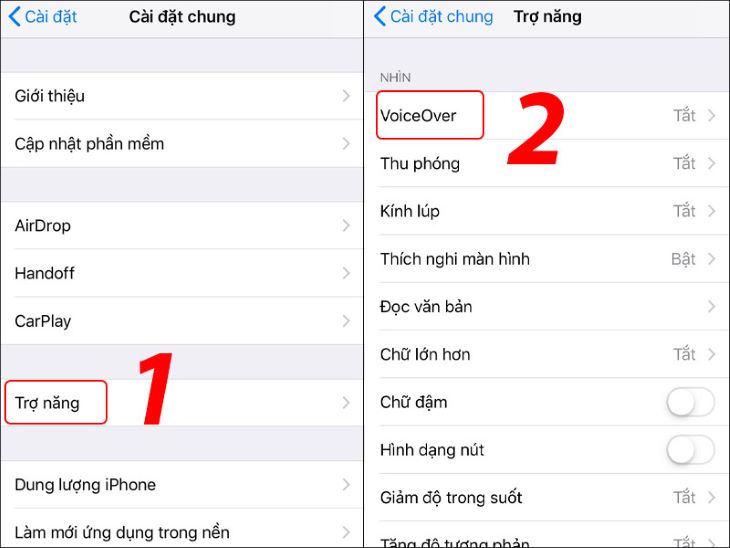

 Điện tử - Điện lạnh
Điện tử - Điện lạnh
 Điện gia dụng
Điện gia dụng
 Nhà Cửa Đời Sống
Nhà Cửa Đời Sống
 Thiết bị bếp
Thiết bị bếp
 Phụ kiện - Thiết bị số
Phụ kiện - Thiết bị số
 Đồ chơi, Mẹ & Bé
Đồ chơi, Mẹ & Bé
 Máy Lọc Nước
Máy Lọc Nước
 Máy lọc không khí
Máy lọc không khí
 Sức khỏe & Sắc đẹp
Sức khỏe & Sắc đẹp






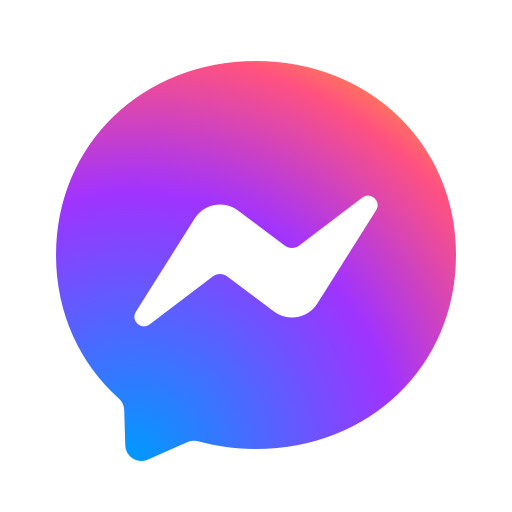
0 Bình luận
Để lại bình luận